Jak wyłączyć przyspieszenie sprzętowe w systemie Windows?
Opublikowany: 2019-04-23Szybko napraw ten problem
Skorzystaj z bezpiecznego, bezpłatnego narzędzia opracowanego przez zespół ekspertów Auslogics.
- Łatwy w użyciu. Wystarczy pobrać i uruchomić, nie wymaga instalacji.
- Bezpieczna. Nasze oprogramowanie jest dostępne w CNET i jesteśmy Srebrnym Partnerem Microsoft.
- Bezpłatny. Mamy na myśli to, całkowicie darmowe narzędzie.
Zobacz więcej informacji o Auslogics. Zapoznaj się z umową EULA i Polityką prywatności.
Przyspieszenie sprzętowe to termin powszechnie używany w kręgach PC. Prawdopodobnie słyszałeś, jak jest używany, ale możesz nie wiedzieć dokładnie, co to znaczy. Jest to jedna z tych etykiet, które mogą być mylące, ponieważ nakładają się na inne terminy, takie jak karta graficzna i renderowanie karty graficznej. Jest to ustawienie na komputerze, z którego korzysta zarówno system Windows, jak i niektóre aplikacje, aby przyspieszyć proces przetwarzania po włączeniu. Porozmawiamy o tym, czym jest akceleracja sprzętowa i czy jej potrzebujesz. Pokażemy również, jak włączyć przyspieszenie sprzętowe na komputerze z systemem Windows 10.
Co to jest przyspieszenie sprzętowe w systemie Windows 10?
Zwykle, gdy aplikacja wykonuje zadanie, używa standardowego procesora na twoim komputerze. Jeśli praca jest ciężka, naturalnie wymaga więcej mocy niż może zapewnić procesor, a to z kolei wpłynie na wydajność. Dzięki akceleracji sprzętowej aplikacja korzysta z dedykowanych komponentów sprzętowych na Twoim komputerze, aby szybciej i wydajniej wykonywać pracę. Celem akceleracji sprzętowej jest zwiększenie szybkości lub wydajności, ale zwykle obu.
Karty dźwiękowe i wideo na komputerze z systemem Windows 10 to przykłady dedykowanego sprzętu wykorzystywanego przez system do zwiększania mocy wyjściowej. Gdy na przykład wykonywane jest zadanie, które obejmuje renderowanie grafiki, procesor komputera przerzuca część pracy na kartę graficzną, dzięki czemu proces jest znacznie szybszy, a wynikowa grafika będzie również wyższej jakości. Oczywiście, jak wysoka jest jakość, zależy od specyfikacji Twojej karty graficznej.
Większość dzisiejszych komputerów jest wyposażona w dedykowany procesor graficzny obok głównego procesora. Ten procesor graficzny w naturalny sposób przejmuje wymagające operacje komputerowe, takie jak granie w gry o wysokiej rozdzielczości lub uruchamianie złożonego przetwarzania wideo. Gdy aplikacje takie jak Chrome wymagają więcej energii, aby w pełni wyświetlić wszystko na stronie lub ramce, zmuszają one komputer do działania w trybie akceleracji sprzętowej.
Większość nowoczesnych komputerów ma domyślnie włączoną akcelerację sprzętową, podczas gdy na kilku trzeba ją włączyć ręcznie. W tym samym duchu w niektórych aplikacjach istnieje ustawienie wyzwalania lub wyłączania akceleracji sprzętowej. W większości przypadków nie musisz się tym martwić, ale są sytuacje, w których możesz chcieć wiedzieć, czy przyspieszenie sprzętowe lub jego brak jest przyczyną usterek komputera.
Chociaż większość nowoczesnych aplikacji do przeglądania, wyświetlania i gier jest zaprojektowana do pracy z akceleracją sprzętową, nie oznacza to, że mogą z niej korzystać. Twój system musi obsługiwać tę funkcję, zanim te aplikacje będą mogły z niej skorzystać. Oznacza to, że na komputerze z systemem Windows musi być zintegrowany lub dedykowany procesor graficzny. Jeśli żaden z nich nie jest obecny, nie będzie żadnego akceleratora, z którego mogą korzystać Twoje aplikacje. Możesz łatwo sprawdzić, czy Twój komputer obsługuje akcelerację sprzętową. Możesz przejść do panelu sterowania NVIDIA (lub AMD) (jeśli masz dedykowany procesor graficzny) i sprawdzić ustawienia konfiguracji opcji renderowania sprzętowego. W przypadku procesora graficznego zintegrowanego z głównym procesorem wykonaj następujące czynności:
- Naciśnij klawisz Windows + X i wybierz Panel sterowania z listy opcji.
- Przejdź do Wygląd i personalizacja > Dostosuj rozdzielczość ekranu.
- Na ekranie Rozdzielczość ekranu kliknij Ustawienia zaawansowane.
- Sprawdź, czy w oknie Ustawienia karty graficznej znajduje się karta Rozwiązywanie problemów .
Jeśli taka karta nie istnieje, oznacza to, że komputer z systemem Windows nie obsługuje akceleracji sprzętowej.
Czy potrzebuję akceleracji sprzętowej?
Teraz dochodzimy do pytania za milion dolarów: czy należy włączyć akcelerację sprzętową na swoim komputerze? Czasami uruchamiasz grę lub aplikację i pojawia się okno z prośbą o zaznaczenie pola, jeśli chcesz włączyć przyspieszenie sprzętowe. Krótka odpowiedź brzmi, że powinieneś. Korzyści są ogromne dla twojego systemu, a także znacznie przewyższają wszelkie minusy funkcji.
Dla graczy akceleracja sprzętowa jest koniecznością, chyba że jesteś zadowolony z tego, że utknąłeś w grach z epoki przed HD. Dzięki akceleracji sprzętowej animacje staną się płynne jak śnieg, a także uzyskasz wyższą liczbę klatek na sekundę. Nie wspominając już o tym, że renderowanie 3D staje się dziecinnie proste, a efekty w grze stają się wyraźniejsze i bardziej realistyczne. Krótko mówiąc, bez akceleracji sprzętowej żadna współczesna gra nie będzie działać w optymalnych warunkach — jeśli w ogóle działa.

Odwiedziłeś ostatnio jakąś popularną witrynę? Na pewno zauważyłeś ogromną liczbę klipów multimedialnych i mnóstwo treści graficznych na stronach. Twoja przeglądarka korzysta z akceleracji sprzętowej, aby renderować zawartość szybciej i wydajniej. W przeciwnym razie może się zdarzyć, że czas wczytywania się wczytuje się wolniej i strony są słabo wyświetlane.
Dla tych, którzy lubią wykonywać wiele zadań jednocześnie, akceleracja sprzętowa jest koniecznością. Jeśli pracujesz z kilkoma aplikacjami intensywnie pracującymi w tym samym czasie, akceleracja sprzętowa zapewnia współdzielenie obciążenia między procesorem i procesorem graficznym. W praktyce jest to dobry, stary podział pracy.
Dlatego, o ile nie wybierasz się na niezamieszkane pustkowia pozbawione elektryczności i nie chcesz oszczędzać baterii, zawsze powinieneś włączyć akcelerację sprzętową na swoim komputerze. Większość nowoczesnych kart graficznych/GPU i tak zaprojektowano tak, aby były energooszczędne. Oczywiście włączenie akceleracji sprzętowej spowoduje nieco więcej ciepła, ale nie jest to nic, z czym nie może sobie poradzić twój system chłodzenia.
Jak wyłączyć przyspieszenie sprzętowe w systemie Windows 10?
Mając to na uwadze, istnieją pewne specjalne sytuacje, w których warto wyłączyć przyspieszenie sprzętowe. Twój główny procesor może sam obsługiwać najbardziej wymagające aplikacje. Możesz go tymczasowo wyłączyć, aby zaoszczędzić trochę soku. Bez względu na powód, oto jak wyłączyć tę funkcję w systemie Windows 10 (wersja 1803 i nowsze), po czym komputer będzie działał w trybie renderowania oprogramowania:
- Kliknij prawym przyciskiem myszy puste miejsce na pulpicie i kliknij Ustawienia wyświetlania.
- Przewiń stronę Opcje ustawień wyświetlania do Zaawansowane ustawienia wyświetlania i otwórz ją.
- W następnym oknie kliknij Właściwości karty graficznej dla ekranu 1.
- Otworzy się okno właściwości grafiki. Wybierz kartę Rozwiązywanie problemów.
- Kliknij Zmień ustawienia.
- Na pasku narzędzia do rozwiązywania problemów z kartą graficzną przesuń wskaźnik Przyspieszenie sprzętowe w lewo, aby wyłączyć przyspieszenie sprzętowe na komputerze.
- Kliknij OK , aby zapisać zmiany i wyjść.
Jeśli opcja Zmień ustawienia w kroku 4 jest wyszarzona, możesz spróbować włączyć ją w rejestrze systemu Windows. Przejdź do HKEY_CURRENT_USER\SOFTWARE\Microsoft. Znajdź wpis rejestru karty graficznej i zmień DWORD DisableHWAcceleration z 0 na 1. Ta metoda działa tylko wtedy, gdy komputer obsługuje przyspieszenie sprzętowe.
Wielu użytkowników zgłosiło, że opcja Zmień ustawienia pozostaje wyszarzona bez względu na to, co robią. Inni skarżyli się, że nie mogą czerpać korzyści z akceleracji sprzętowej nawet z zainstalowanym dedykowanym procesorem graficznym. Oba problemy wynikają głównie z braku sterowników karty graficznej lub uszkodzonych/nieaktualnych sterowników. Jeśli jedziesz tą samą łodzią, po prostu odwiedź witrynę internetową producenta karty graficznej i pobierz najnowsze sterowniki dla swojego sprzętu. Zainstaluj je w swoim systemie i wszystko powinno działać poprawnie.
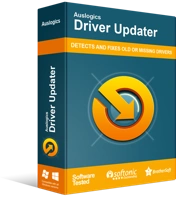
Rozwiązywanie problemów z komputerem za pomocą narzędzia do aktualizacji sterowników
Niestabilna wydajność komputera jest często powodowana przez przestarzałe lub uszkodzone sterowniki. Auslogics Driver Updater diagnozuje problemy ze sterownikami i umożliwia aktualizację starych sterowników jednocześnie lub pojedynczo, aby komputer działał płynniej
Oczywiście nic w systemie Windows nie jest tak proste, jak się wydaje. Niedoświadczonym osobom nie jest łatwo łatwo rozszyfrować dokładną markę i model ich sprzętu, co oznacza, że możesz zainstalować niewłaściwe elementy, powodując dalsze uszkodzenia komputera. Jeśli chcesz mieć spokój ducha i 100% gwarancję zainstalowania dokładnie takich sterowników, jakich wymaga Twoja karta graficzna, po prostu pobierz Auslogics Driver Updater. Przeskanuje komputer w poszukiwaniu brakujących, uszkodzonych i wygasłych sterowników i wyszuka ich aktualne, zatwierdzone przez producenta zamienniki. Po zezwoleniu na pobranie i zainstalowanie najnowszych sterowników po prostu uruchom ponownie komputer i ponownie ciesz się działającymi kartami wideo.
Jeśli ten artykuł pomógł Ci w jakikolwiek sposób, daj nam znać w komentarzach.
